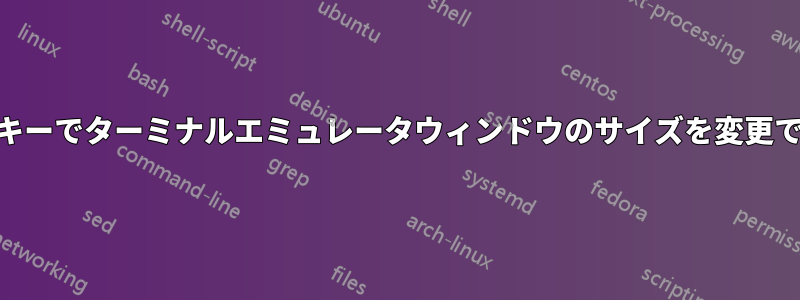
CTRL以前は、 + Super+を使用してarrowウィンドウのサイズを画面の特定の側に合わせて変更していました。しかし、新規インストール以降は、これが機能しなくなりました。何か変更されたのでしょうか? これらのショートカットを手動で追加した覚えはありません。
答え1
私の問題は、キーボードのスイッチが「ゲーム モード」になっていたことだけでした。いずれにしても、この問題は別の問題から発生することがあるため、ここではこの問題を解決する方法を説明します。
ターミナル内:
dpkg --get-selections | grep -i compiz
sudo apt-get install compiz compiz-core compiz-gnome compiz-plugins-default compizconfig-settings-manager libcompizconfig0 python-compizconfig --reinstall
これにより、キーボード ショートカットに関するほとんどの問題が解決されます。
キーボード/ショートカットの問題がまだ残る場合があります。その場合、いくつかのオプションが残ります:
1. まず、キーボードのプラグを抜いて、再度差し込みます。
2. キーボードレイアウトを再インストール/再初期化します。
ターミナル内:
sudo apt-get install console-data
sudo dpkg-reconfigure console-data
または以下を使用します:
dpkg-reconfigure keyboard-configuration
グラフィカルインターフェースを通じて:
- [設定] メニュー > [システム設定] をクリックします。
- 次に、「個人」>「テキスト入力」に移動します。
- クリック+新しいレイアウトを選択するボタン:
3. オンスクリーンキーボードを使用して、ショートカットが機能するかどうかをテストします。
まずこれを試してみませんか? 基本的には、キーボードが機能しないときに最初に思いつくのはこれではなく、機能するはずだからです。
ターミナルに次のように入力します:
onboard
グラフィカルインターフェースを通じて:
- [設定]メニュー > [システム設定]をクリックします。
- 次に、「システム」>「ユニバーサル アクセス」に移動します。
- [入力] タブを選択し、[オンスクリーン キーボード] オプションをオンに切り替えます。
Ubuntu の便利なショートカット:便利なキーボードショートカット
4. 上記のすべてが機能しない場合は、次の手順に従ってください。
リセットUbuntu ユニティデフォルト設定:
dconf reset -f /


